İnternet hattı yeni bağlandığında ya da problemler yaşandığında modem arayüzüne giriş yapılması gerekir. Çünkü yaşanan sorunların büyük çoğunluğu modem arayüzü çözülür. Ayarlamalar modem arayüzü üzerinden yapılır. Yani elektronik cihazlar için internet bağlantısı sağlayan ve “modem” olarak adlandırılan bu cihazın internet ayarlarının kontrol edilebilmesi için mutlaka modem arayüz ayarlarının yapılması gerekmektedir. Ancak çoğu kullanıcı modem arayüzüne nasıl gireceğini bilemez. Bu nedenle “modem arayüzüne nasıl girilir?“, “modem şifrem ne?” gibi sorular, kullanıcılar tarafından sık sık araştırılır. Bu yazımızda sizler için modem arayüzüne nasıl girebileceğinizi, model şifrelerini ve daha birçok detayı sıraladık.
Modem Arayüzü Nedir?
İnternet bağlantısı için temel gereksinimlerden biri modem adı verilen bir internet kutusudur. Özellikle yeni bir internet bağlantısı kurduğunuzda veya daha sonra internet bağlantı ayarlarını değiştirdiğinizde, modem arayüzüne giriş yapmanız gerekmektedir. Modem arayüzü, modemlerin kurulduğu, gerekli ayarların ve kişiye özel bağlantıların yapıldığı alandır. Bu alanda çalışabilmek için bir IP adresi, kullanıcı adı ve şifre gereklidir ancak bu bilgiler farklı modemlerin marka ve modeline göre değişiklik gösterebilir. Hemen hemen tüm arayüz tasarımları benzer olsa da bazı durumlarda farklı tasarımlar da kullanılabilir. Ancak birçok ayar aynı mantık kullanılarak benzer şekilde yapılabilir.

Modem Arayüzünde Neler Yapılabilir?
Modem arayüzüne giriş yaparak bağlantınızı kişiselleştirmek için birçok farklı seçeneği kullanabilirsiniz. Özellikle ağ bağlantınıza bir ağ adı (SSID) atamak, size özel bir şifre belirlemek, ağ adını gizlemek veya görüntülemek vb. hepsi modem arayüzünde yapılabilecek ayarlara örnektir. Kısacası modem arayüzü temelde çok önemli bir kontrol panelidir çünkü internet bağlantısı için birçok temel ayarı barındırır ve en önemlisi güvenlik bilgilerini içerir. Bu nedenle arayüzde güvenliğin her zaman yüksek seviyede tutulabilmesi için, arayüz şifresinin ilk kez giriş yapıldıktan sonra değiştirilmesi ve dikkatli bir şekilde saklanması gerekmektedir. Modem arayüzüne girerken yapılabilecek ayarların tam listesi şu şekildedir:
- Kablosuz bağlantı (Wi-Fi) kullanıcı adı ve bağlantı şifresini ayarlamak veya değiştirmek,
- İnterneti hangi cihazların kullandığını görmek,
- İnternet kullanımını kısıtlayan cihazlar,
- SSID’yi gizlemek,
- Wi-Fi bağlantı hızı ile ilgili ayarları yapmak,
- DNS ayarlarını yapmak,
- Bazı siteleri devre dışı bırakmak.
Modem Arayüzüne Nasıl Girilir?
İnterneti kurmak için öncelikle IP adresini, modem arayüz şifresini ve kullanıcı adını bilmeniz gerekir. Bu bilgilere sahipseniz modem arayüzüne giriş yapmak için aşağıdaki adımları ve detayları takip edebilirsiniz:
- Modem arayüzüne giriş yapabilmek için öncelikle kullandığınız tarayıcıyı açmalısınız. Ardından modeminizin IP adresini URL alanına kopyalayıp yapıştırarak Enter tuşuna basmalısınız. (Aşağıdaki listede yer alan modem IP adreslerinden bulabilirsiniz)
- IP adresini URL alanına kopyaladığınızda, modem markanızın bulunduğu ve kullanıcı adınızı ve şifrenizi girmenizi isteyen bir pencere açılacaktır. Bu ekranda, bir kullanıcı adı ve (varsa) şifre girmeniz gerekir. Bu arayüze ilk kez girmeye çalışıyorsanız, aşağıda listelenen şifre listesinden modem marka ve modelinizi bulabilir ve ardından ilgili kullanıcı adı ve şifreyi kopyalayıp yapıştırabilirsiniz.
- Tüm bu adımları tamamladıktan sonra modem arayüzüne giriş yapmış olacaksınız. Bu alanda Wi-Fi şifrelerini değiştirebilir, portları açabilir, oluşan ağ sorunlarını görüntüleyebilir veya MAC filtrelemesi yapabilirsiniz. Bunun yanı sıra modeme bağlı cihazları da görüntüleyebilir ve hackerların dışarıdan ağınızı kullanmasını engellemek için daha güvenli ayarlar oluşturabilirsiniz.

Modem Şifremi Unuttum, Ne Yapmalıyım?
Modem arayüz şifresini unuttuysanız veya hala arayüze giriş yapamıyorsanız, modemi resetlemeniz gerekmektedir. Sıfırlama işlemi için modemin arka tarafında bulunan sıfırlama düğmesine 10 saniye kadar basılı tutmanız ve ardından modemi tekrar açmanız gerekir. Bazı modemlerde güvenlik nedeniyle sıfırlama düğmesi gömülü olabilir. Bu durumda ayrıca bir iğne veya ince uçlu bir ataş yardımıyla sıfırlama düğmesine basıp basılı tutabilirsiniz.
Modem resetlerken resetlemeden sonra Wi-Fi şifrenizin, MAC filtrelerinizin, internet hizmet bilgilerinizin ve diğer bütün modem verilerinizin silineceğini bilmeniz gerekiyor. Bu nedenle modem arayüz şifresini ve kullanıcı adını bir yere yazmalısınız.
Modem Şifresi Nasıl Değiştirilir?
İnternet ağınızı güvenli bir şekilde kullanabilmek için modem şifrenizi değiştirmelisiniz. WiFi modeme olan bağlantı anlamına gelir ve modem şifresini değiştirmek, wifi şifresini değiştirmekle aynı anlamı taşır. WiFi şifreniz ne kadar güçlü olursa internet bağlantınız da o kadar güvenli olacaktır. Şifrenizin güçlü olması için rakamlar ve harfler kullanılmalı, tahmin edilemeyecek bir şifre tercih edilmelidir. WiFi şifrenizin tahmin edilememesi için adınızı, doğum tarihinizi ya da size özel olan bilgileri şifre olarak belirlememeniz gerekir. WiFi’nizin kullanıcı adını bilmiyorsanız, hizmet aldığınız birimi arayarak kullanıcı adını öğrenebilirsiniz. Şifrenizi belirlerken ya da değiştirirken kullanıcı adına ihtiyacınız vardır. WiFi şifresini değiştirmek için aşağıdaki adımları izleyebilirsiniz.
Airties Modemlerde Şifre Değiştirme
Airties router’da WiFi şifresini değiştirmek için öncelikle router’ın kullanıcı arayüzüne giriş yapın Airties yönlendiricisi, IP adresi olarak 192.168.2.1’i kullanır. Giriş yaptıktan sonra, “Kablosuz” ana menüsü altındaki “Kablosuz Ağ Ayarları“na tıklayın. Açılan ekranda “Kablosuz Ağ Adı (SSID)” bölümüne yeni bir kablosuz ağ adı yazarak WiFi ağının adını değiştirebilirsiniz. Güvenlik seçeneklerinden WPA/WPA2’yi seçin ve “Şifre” alanına en az 8 karakterlik bir şifre girin ve ardından Kaydet’e tıklayın. İşte bu, WiFi ağının şifresini değiştirdiniz. Bu adımı tamamladıktan sonra, WiFi ağına bağlı tüm cihazları yeniden bağlamak için bu yeni şifreyi kullanmanız gerekecektir.
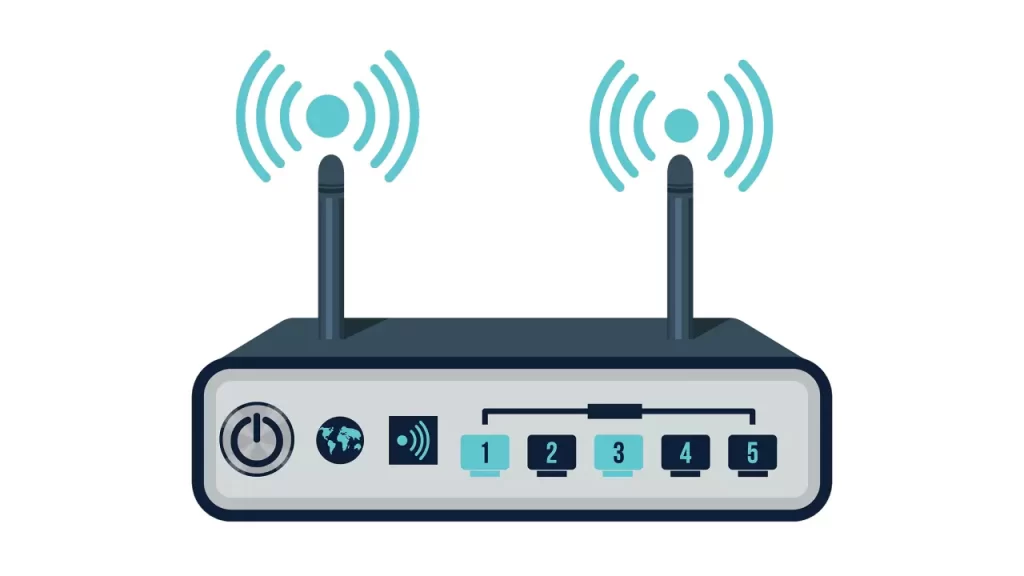
TP-Link Modemlerde Şifre Değiştirme
TP-Link modemin arayüzüne genellikle web tarayıcısının adres çubuğuna 192.168.1.1 yazıp Enter tuşuna basarak ulaşabilirsiniz. Kullanıcı adı ve şifre olarak admin girin ve giriş yapın. “Arayüz Ayarları“nı ve ardından “Kablosuz” başlığını tıklayın. Göreceğiniz şey modem modelinize göre biraz farklılık gösterse de “WPA-PSK/WPA2-PSK” güvenlik seçeneğini aktif hale getirmeniz gerekmektedir. Bu sayfada SSID bölümünde kablosuz ağın adını değiştirebilir, ön paylaşımlı anahtar bölümünde kablosuz ağ şifresini belirleyebilirsiniz. Tahmin edilemeyecek bir şifre belirledikten sonra “Kaydet” butonuna tıklayın.
Zyxel Marka Modemlerde Şifre Değiştirme
Tarayıcının adres kısmına 192.168.1.1 yazarak Zyxel modem arayüzüne giriş yapabilirsiniz. Daha önce herhangi bir değişiklik yapmadıysanız kullanıcı adı kısmından admin ve ttnet veya turktelekom seçeneklerine girerek giriş yapabilirsiniz. Giriş işlemini tamamladıktan sonra “Ağ Ayarları” bölümünde “Kablosuz” seçeneğine tıklamalısınız. Bu adımdan sonra indirme sayfası üzerinden “Otomatik olarak şifre oluştur” yazısının işaretini kaldırmalısınız. Bu aşamada “Şifre” alanında verilen önerileri dikkate alarak kendi şifrenizi yazmalısınız.
Modem İsimleri, IP Adresleri ve Şifreleri
Airties Air 5343
- IP: 192.168.2.1
- Kullanıcı adı: Boş bırakın
- Şifre: Boş bırakın
Airties Air 5443
- IP: 192.168.2.1
- Kullanıcı adı: Boş bırakın
- Şifre: Boş bırakın
Airties Air 5452
- IP: 192.168.2.1
- Kullanıcı adı: Boş bırakın
- Şifre: Boş bırakın
Airties Air 5650
- IP: 192.168.2.1
- Kullanıcı adı: Boş bırakın
- Şifre: Boş bırakın
Airties Air 5750
- IP: 192.168.2.1
- Kullanıcı adı: Boş bırakın
- Şifre: Boş bırakın
Airties Air 6372
- IP: 192.168.2.1
- Kullanıcı adı: Boş bırakın
- Şifre: Boş bırakın
Actiontec
- IP: 192.168.0.1
- Kullanıcı adı: admin
- Şifre: Boş bırakın
Actiontec Verizon
- IP: 192.168.1.1
- Kullanıcı adı: admin
- Şifre: Boş bırakın
Allied telesyn
- IP: 92.168.1.1:8080
- Kullanıcı adı: manager
- Şifre: friend
Apache
- IP: 192.168.1.1
- Kullanıcı adı: root ya da setup
- Şifre: root
Asus
- IP: 192.168.1.1
- Kullanıcı adı: Admin
- Şifre: Admin
Aztech
- IP: 10.0.0.2
- Kullanıcı adı: admin
- Şifre: admin
Aztech
- IP: 192.168.1.1
- Kullanıcı adı: admin
- Şifre: admin
Bec
- IP: 192.168.1.254
- Kullanıcı adı: admin
- Şifre: admin
Billion
- IP: 192.168.1.254
- Kullanıcı adı: admin
- Şifre: admin
Billion Bipac
- IP: 192.168.1.254
- Kullanıcı adı: admin
- Şifre: password
Bross
- IP: 192.168.1.1
- Kullanıcı adı: admin
- Şifre: 1234
Cnet
- IP: 10.0.0.2
- Kullanıcı adı: admin
- Şifre: epicrouter
Corecess 3112 USB
- IP: 10.0.0.3
- Kullanıcı adı: admin
- Şifre: corecess3112
Corecess 3113 ETH
- IP: 10.0.0.2
- Kullanıcı adı: admin
- Şifre: corecess3113
Creative
- IP: 192.168.1.1
- Kullanıcı adı: admin
- Şifre: Admin
C-Com
- IP: 192.168.1.1
- Kullanıcı adı: Gerekmiyor
- Şifre: Gerekmiyor
- Corecess 3112 USB
- IP: 10.0.0.3
- Kullanıcı adı: admin
- Şifre: corecess3112
Corecess 3113 eth
- IP: 10.0.0.2
- Kullanıcı adı: admin
- Şifre: corecess3113
Dibeg 108
- IP: 192.168.1.1
- Kullanıcı adı: dare
- Şifre: Boş bırakın
D-Link
- IP: 192.168.1.1
- Kullanıcı adı: admin
- Şifre: Admin
Datron USB
- IP: 192.168.1.2
- Kullanıcı adı: admin
- Şifre: admin
Dost GVC
- IP: 192.168.1.254
- Kullanıcı adı: admin
- Şifre: dostdost
DryTek
- IP: 192.168.1.1
- Kullanıcı adı: admin
- Şifre: Boş bırakın
Dynalink
- IP: 192.168.1.1
- Kullanıcı adı: admin
- Şifre: admin
Eicon Diva
- IP: 10.0.0.2
- Kullanıcı adı: Boş bırakın
- Şifre: Boş bırakın
Everest SG-1400
- IP: 192.168.1.1
- Kullanıcı adı: admin
- Şifre: admin
Edimax
- IP: 192.168.2.1
- Kullanıcı adı: admin
- Şifre: 1234
E-Con
- IP: 192.168.1.1
- Kullanıcı adı: admin
- Şifre: Admin
Fishnet AR-1101 (DOPING)
- IP: 192.168.1.1
- Kullanıcı adı: admin
- Şifre: 1234
Flynet
- IP: 192.168.1.1
- Kullanıcı adı: admin
- Şifre: admin
Geek
- IP: 10.0.0.2
- Kullanıcı adı: admin
- Şifre: epicrouter
Geek
- IP: 10.0.0.2
- Kullanıcı adı: admin
- Şifre: geekadsl
Gezz
- IP: 10.0.0.2
- Kullanıcı adı: admin
- Şifre: epicrouter
Hayes
- IP: 10.0.0.2
- Kullanıcı adı: admin
- Şifre: Hayesadsl
Home Station DC 213
- IP: 10.0.0.1
- Kullanıcı adı: admin
- Şifre: admin
Home Station DC 214
- IP: 192.168.1.254
- Kullanıcı adı: admin
- Şifre: password
Hicomm
- IP: 10.0.0.2
- Kullanıcı adı: admin
- Şifre: epicrouter
Huawei (TTNET)
- IP: 192.168.1.1
- Kullanıcı adı: admin
- Şifre: ttnet
Huawei (Vodafone)
- IP: 192.168.1.1
- Kullanıcı adı: admin
- Şifre: Admin
Huawei (Superonline)
- IP: 192.168.1.1
- Kullanıcı adı: admin
- Şifre: Admin
Inca
- IP: 192.168.1.1
- Kullanıcı adı: admin
- Şifre: epicrouter
Inca
- IP: 10.0.0.2
- Kullanıcı adı: admin
- Şifre: epicrouter
Karel
- IP: 10.0.0.2
- Kullanıcı adı: admin
- Şifre: adslroot
Ladox
- IP: 192.168.1.1
- Kullanıcı adı: admin
- Şifre: ladox
Loopcom
- IP: 10.0.0.2
- Kullanıcı adı: admin
- Şifre: epicrouter
Link SYS
- IP: 192.168.1.1
- Kullanıcı adı: admin
- Şifre: admin
Mercury ADSL
- IP: 10.0.0.2
- Kullanıcı adı: admin
- Şifre: conexant
Netgear
- IP: 192.168.1.1
- Kullanıcı adı: Admin
- Şifre: Admin
NetMaster
- IP: 192.168.2.1
- Kullanıcı adı: admin
- Şifre: password
NetMaster
- IP: 192.168.0.1
- Kullanıcı adı: admin
- Şifre: Password
Onixon
- IP: 192.168.1.1
- Kullanıcı adı: root
- Şifre: root
Origo Wireless
- IP: 10.0.0.2
- Kullanıcı adı: admin
- Şifre: kont2004
Origo
- IP: 192.168.2.1
- Kullanıcı adı: admin
- Şifre: admin
Paradigm
- IP: 10.0.0.2
- Kullanıcı adı: admin
- Şifre: epicrouter
Pikatel
- IP: 192.168.7.1
- Kullanıcı adı: DSL
- Şifre: DSL
Pikatel (TTNET)
- IP: 192.168.1.1
- Kullanıcı adı: admin
- Şifre: ttnet
Pikatel ComboMax
- IP: 192.168.1.1
- Kullanıcı adı: admin
- Şifre: password
Philips SNA6500
- IP: 192.168.2.1
- Kullanıcı adı: –
- Şifre: admin
Philips SNC6500
- IP: 192.168.2.1
- Kullanıcı adı: –
- Şifre: admin
Pti 840
- IP: 10.0.0.2
- Kullanıcı adı: admin
- Şifre: epicrouter
Pronets
- IP: 10.0.0.2
- Kullanıcı adı: admin
- Şifre: conexant
Quake
- IP: 10.0.0.2
- Kullanıcı adı: admin
- Şifre: epicrouter
Siemens
- IP: 192.168.254.254
- Kullanıcı adı: siz belirleyin
- Şifre: siz belirleyin
Sonicwall
- IP: 192.168.1.1
- Kullanıcı adı: admin
- Şifre: password
Speedstream
- IP: 192.168.254.254
- Kullanıcı adı: admin
- Şifre: Siz belirleyin
Speedcom
- IP: 10.0.0.2
- Kullanıcı adı: admin
- Şifre: conexant
Superonline
- IP: 192.168.1.1 veya 192.168.2.1
- Kullanıcı adı: admin
- Şifre: superonline
Tecom
- IP: 192.168.1.1
- Kullanıcı adı: root
- Şifre: root
Türk Telekom
- IP: 192.168.1.1 veya 192.168.2.1
- Kullanıcı adı: admin
- Şifre: turktelekom
TTNet
- IP: 192.168.1.1 veya 192.168.2.1
- Kullanıcı adı: admin
- Şifre: ttnet
Zoom X Serisi modem
- IP: 10.0.0.2
- Kullanıcı adı: admin
- Şifre: zoomadsl
ZTE XDSL
- IP: 192.168.2.1
- Kullanıcı adı: admin
- Şifre: ttnet
ZTE ZXDSL
- IP: 192.168.1.1
- Kullanıcı adı: ZXDSL
- Şifre: ZXDSL
ZyXEL
- IP: 192.168.1.1
- Kullanıcı adı: admin
- Şifre: 1234

